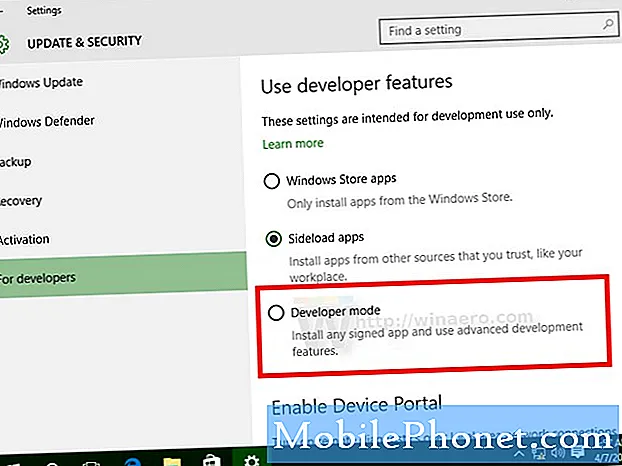Vsebina
- Kako kupiti Xbox eno igro Online - Nastavitev
- Kako kupiti Xbox eno igro na spletu - Nakup igre ali prenosljive vsebine
Včasih vas je nakup video iger prisilil, da naredite veliko stvari, ki jih niste želeli. Morali boste priti v avto in se odpraviti na vaš lokalni GameStop ali Wal-Mart. Če ste bili dovolj pametni, da ste vedeli, katero igro ste želeli, ste morali označiti člana osebja v trgovini in jih prisiliti, da najdejo igro za vas. V nekem trenutku vam je uradnik morda dal govor o vseh odličnih igrah, ki prihajajo, ki bi jih morali naročiti. Ta izkušnja je, zakaj bi lahko kupili igro Xbox One na spletu je tako super. Pomaga vam, da se izognete vsem.
Xbox One je res velik na digitalne igre. Namesto, da se odpravite v trgovino in kupite fizično kopijo igre, se preprosto odpravite na Microsoftovo spletno mesto Xbox, poiščite želeno igro in jo kupite. Še več, tudi če kupite igro, ko niste nikjer blizu svojega Xbox One, bo Xbox Live vseeno začel nalagati vašo konzolo.

Preden začnemo, potrebujete nekaj stvari, ki jih potrebujete za nakup igre Xbox One na spletu, da deluje brezhibno. Prvi je seveda dostop do spletne strani Xbox.com. Za prijavo se morate prijaviti z istim računom Microsoft, ki ste ga uporabili v napravi Xbox One. Xbox One morate nastaviti tudi kot svojo domačo konzolo.
Kako kupiti Xbox eno igro Online - Nastavitev
Z Xbox One, Microsoft omogoča uporabnikom Xbox Live, da prenesejo svoj profil na toliko Xbox Ones, kot želijo, vendar le ena konzola dobi oznako kot Home Console. Ko nastavite konzolo kot domačo konzolo, obstaja veliko odličnih ugodnosti. Ta konzola omogoča vsakomur, da igra vaše igre - ne glede na to, ali ste prijavljeni ali ne. Ta konzola samodejno prenese vse nove nakupe video iger, ki jih opravite na spletnem mestu Xbox.com ali v storitvi Xbox SmartGlass.
Vklopite Xbox One in s krmilnikom izberite Moje igre in aplikacije. Naslednja dva koraka lahko preskočite tako, da preprosto izgovorite »Xbox, Pojdi v nastavitve«, če imate senzor Kinect.

Inside Moje igre in aplikacije pomaknite se navzdol v meniju na skrajni levi strani in izberite Aplikacije.

Sedaj izberite Nastavitve v meniju.

Dobrodošli v Nastavitve app. Poglejte obarvane pravokotnike na skrajni levi in izberite Moj Xbox.

Sedaj izberite Moj domači Xbox možnost.

Nato v meniju izberite gumb, da bo Xbox uporabljal domači Xbox.

Od te točke naprej se vaše igre samodejno shranijo v ta Xbox v trenutku, ko jih kupite na spletu. Če imate na vašem Xbox One zunanji trdi disk, obstaja verjetnost, da bo konzola tam samodejno shranila vaše naložljive igre. Kje je shranjena datoteka za igro, je odvisno od tega, ali je prisoten zunanji trdi disk in ali ste ga nastavili kot privzeto mesto za shranjevanje digitalnih elementov. Vsekakor ne greste naokoli, da bi veliko zamenjali z domačo konzolo Xbox. Microsoft pravi, da lahko uporabniki trikrat na leto določijo samo novo domačo konzolo.
Kako kupiti Xbox eno igro na spletu - Nakup igre ali prenosljive vsebine
Zdaj, ko ste določili Home Console, morate kupiti to igro, o kateri ste razmišljali. Za to imate nekaj možnosti. V programsko opremo Xbox One je vgrajena trgovina. Obstajajo tudi dve spremljevalni izkušnji, aplikacija Xbox SmartGlass in spletna stran Xbox.com.
Za namene te vadnice vas bomo popeljali skozi nakup igre na Xbox.com. To je dejal, Xbox SmartGlass nakupi so prav tako brezhibno in bo samodejno prenesete na vaš Xbox One preveč.
Pojdi do Xbox.com v računalniku.

Izberite Prijaviti v zgornjem desnem kotu zaslona. Če uporabljate računalnik z operacijskim sistemom Windows 8 ali Windows 8.1, boste samodejno prijavljeni v račun. Če ste na karkoli drugega, se morate prijaviti z istim Microsoftovim računom, ki ste ga uporabili v Xbox One.
Zdaj z iskalnim poljem poiščite igro ali dodatek za igro, ki jo iščete. V tem primeru ugotavljamo Čeljusti Hakkkona, najnovejša vsebina, ki jo je mogoče prenesti Dragon Age: Inquisinosti.

Vsak kos Xbox One vsebine, ki jo kupite na spletu, ima stran za shranjevanje. Na tej trgovini je vse, kar morate vedeti o tem, kaj kupujete. Na vrhu je opis tega, kar je. Preprosta ikona krmilnika predstavlja popolno igro. Ikona krmilnika s znakom plus kaže, da je dodatek za igro. Pod naslovom in ikono je opis igre ali dodatka in koliko prostora potrebujete v sistemu. Nad gumbom za nakup je cena in pod njo je seznam naslovov dodatkov za delo.
Kliknite gumb Kupi zdaj gumb.

Znova se boste morali prijaviti s svojim geslom.

Zdaj potrdite nakup.

Ko prideš domov, mora biti vaša igra na voljo na vašem Xbox One.